Frage:
Wie kann ich eine Dokumentenverarbeitungskonfiguration verwenden, um ein Dokument in mehrere Dokumente aufzuteilen?
Lösung:
DocuWare kann ein Dokument nach einer bestimmten Anzahl von Seiten oder auf Basis eines Barcodes oder Textes, der im Dokument vorkommt, aufteilen. Wenn DocuWare den Text oder Barcode innerhalb der angegebenen Lesezone identifiziert, kann es das Dokument vor oder nach dieser Seite aufteilen, oder es kann die Seite, auf der der Text oder Barcode gefunden wurde, aufteilen und löschen. Die Dokumentverarbeitungs-Konfiguration wiederholt diesen Vorgang für die restlichen Seiten Ihres Dokuments.
Bitte beachten Sie die folgende Anleitung, um eine Dokumentverarbeitungskonfiguration zu konfigurieren, die Dokumente aufteilen kann;
1. Navigieren Sie in einer neuen oder bestehenden Dokumentverarbeitungskonfiguration zur Registerkarte "Verarbeitung" Ihrer Konfiguration und klicken Sie dann auf das Dropdown-Menü "Aufteilung".
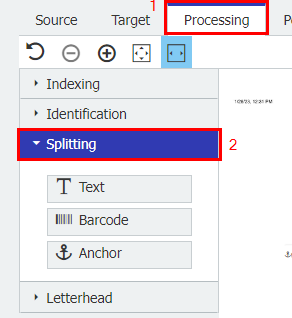
2. Wählen Sie unter dem Abschnitt Aufteilung die Option Text oder Barcode aus und erstellen Sie einen neuen Lesebereich um den Text oder Barcode, den DocuWare als Aufteilungsidentifikator verwenden soll. In diesem Fall wird INVOICE als unser Identifikator verwendet.
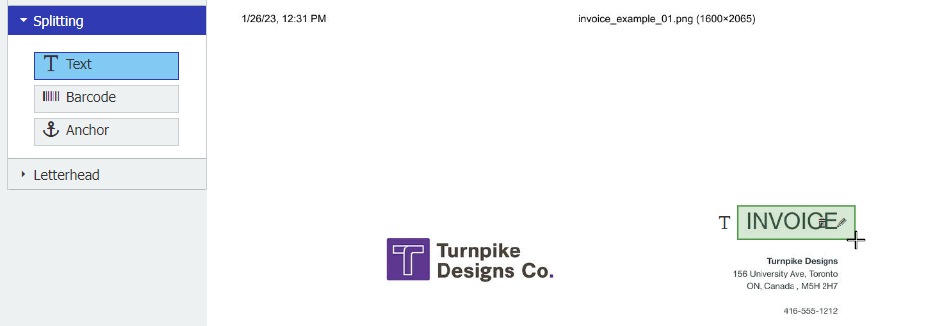
3. Sobald die Auslesezone mit unserem Bezeichner konfiguriert ist, wird der in der Auslesezone erkannte Text oder Barcode auf der rechten Seite der Webseite angezeigt. Der erkannte Text kann manuell geändert werden. Außerdem können Sie die Art und Weise ändern, wie ermittelt wird, ob Ihr Dokument der Konfiguration entspricht, indem Sie auf das Dropdown-Menü oberhalb des erkannten Textes klicken.
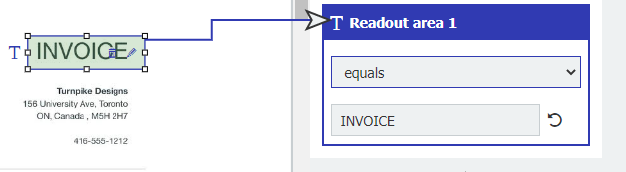
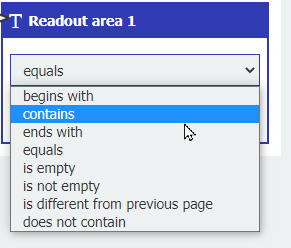
4. Legen Sie oberhalb der Inhaltsbedingungen fest, wann das Dokument geteilt werden soll und ob Seiten gelöscht werden sollen. Sie können auch "Nach x Seiten" aktivieren und einen Wert auswählen, wenn DocuWare Ihr Dokument nach einer bestimmten Anzahl von Seiten teilen soll.
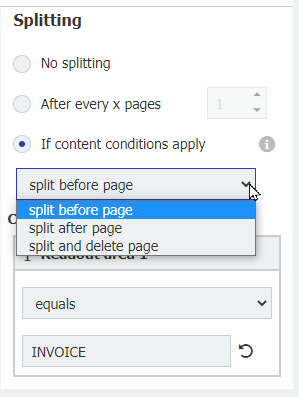
5. Sobald Sie die Konfiguration gespeichert haben, wird bei Dokumenten, die mit dieser Konfiguration in DocuWare hochgeladen werden, angezeigt, dass und in wie viele Dokumente sie aufgeteilt wurden. Diese Information finden Sie in der Desktop-Apps-Historie.
Sie können auch auf "Aufteilen in: x Dokumente" klicken, um weitere Details zu jedem erstellten Dokument zu sehen.
Sie können auch auf "Aufteilen in: x Dokumente" klicken, um weitere Details zu jedem erstellten Dokument zu sehen.
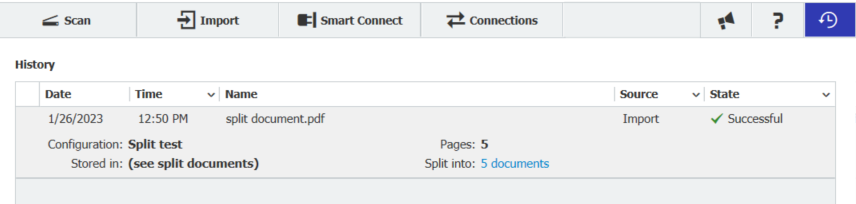
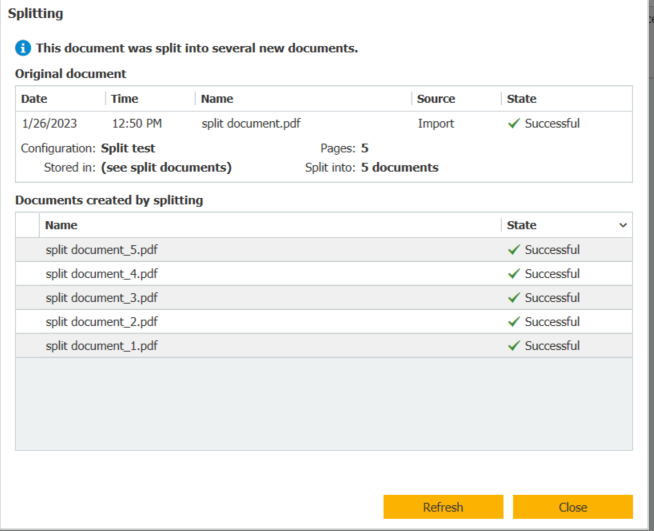
KBA ist sowohl für Cloud- als auch für On-Premise-Organisationen anwendbar.
Bitte beachten Sie: Dieser Artikel ist eine Übersetzung aus dem Englischen. Die in diesem Artikel enthaltenen Informationen basieren auf der/den englischsprachigen Originalversion(en) des Produkts. In der übersetzten Version unserer Artikel können kleinere Fehler enthalten sein, z.B. in der Grammatik. Wir können zwar nicht für die vollständige Richtigkeit der Übersetzung garantieren, aber in den meisten Fällen werden Sie sie als ausreichend informativ empfinden. Im Zweifelsfall wechseln Sie bitte zurück zur englischen Version dieses Artikels.


